
มี Fire TV หรือ Fire TV Stick ที่คุณไม่ได้ใช้ประโยชน์มากนักใช่หรือไม่? ถึงเวลาปัดฝุ่นและเปลี่ยนให้เป็นอุปกรณ์ Plex ขนาดกะทัดรัดราคาถูก
Fire TV และ Fire TV Stick ดูเหมือนจะเป็นเครื่องมือที่ทรงพลังมานานแล้วสำหรับบางสิ่งที่ต้องการทำ Fire TV และ Fire TV Stick มีฮาร์ดแวร์ที่ดีพอสมควร (โดยเฉพาะในช่วงเวลาที่เปิดตัว) แต่มันยากเกินไปที่จะรับไฟล์วิดีโอในเครื่องบน Fire TV ของคุณโดยไม่ต้องใช้ชุดนักพัฒนา Android และเทคนิคบางอย่างในการติดตั้งบุคคลที่สาม แอพอย่าง Kodi Media Center
อย่างไรก็ตามแทนที่จะกระโดดผ่านห่วงเหล่านั้นตอนนี้คุณสามารถเข้าถึงสื่อท้องถิ่นของคุณโดยใช้ Plex Media Sever และหากคุณใช้ Plex อยู่แล้วคุณจะได้รับประโยชน์จากประสบการณ์การใช้งาน Plex แบบครบวงจรที่ยอดเยี่ยมที่คุณได้รับจากอุปกรณ์อื่น ๆ รวมถึงคอมพิวเตอร์อุปกรณ์มือถือและทุกที่ที่รองรับ Plex
สิ่งที่คุณต้องการ
หากต้องการทำตามบทแนะนำของวันนี้คุณต้องมีเพียงไม่กี่อย่าง ก่อนอื่นคุณต้องใช้งาน Plex Media Server ด้วยการตั้งค่าสื่อของคุณและพร้อมใช้งาน หากคุณยังใหม่กับเกม Plex เพราะแน่นอนว่า ดูบทช่วยสอนของเราเกี่ยวกับการตั้งค่า Plex Media Server เป็นครั้งแรก เช่นเดียวกับ วิธีทำให้ไลบรารีสื่อ Plex ของคุณทันสมัยอยู่เสมอ .
ที่เกี่ยวข้อง: วิธีตั้งค่า Plex (และดูภาพยนตร์ของคุณบนอุปกรณ์ใดก็ได้)
นอกจาก Plex Media Server ที่พร้อมใช้งานแล้วคุณยังต้องมี Fire TV หรือ Fire TV Stick ซึ่งไม่สำคัญว่าคุณจะใช้ผลิตภัณฑ์รุ่นใด เราใช้ Plex จนประสบความสำเร็จแม้กระทั่งสติ๊กรุ่นแรก แต่ถ้าคุณมีทั้งสองอย่างอยู่ในมือพลังการประมวลผลที่เพิ่มขึ้นทำให้ Fire TV เป็นตัวเลือกที่ดีกว่า
วิธีการติดตั้ง Plex Client บน Fire TV ของคุณ
ในการเริ่มต้นใช้งาน Plex บน Fire TV ของคุณเพียงเปิดอุปกรณ์ของคุณแล้วเลือกเมนู“ ค้นหา” ที่ด้านบนของแถบนำทางด้านซ้ายมือ
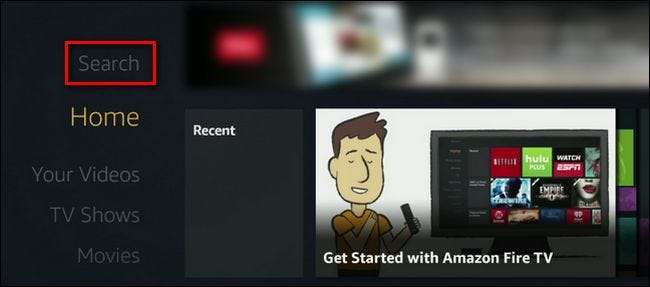
ค้นหา Plex (จะเป็นผลลัพธ์แรก) และเลือก
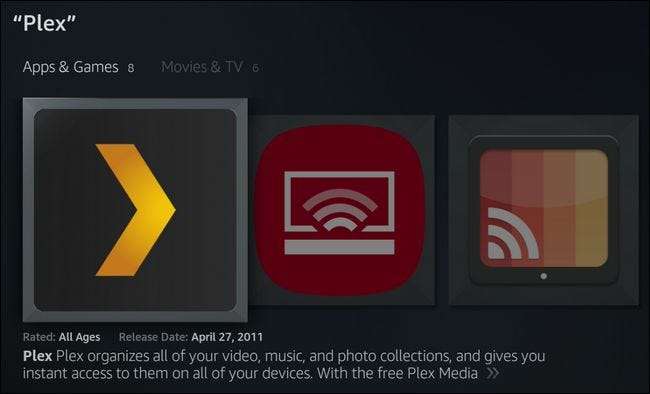
ภายในเมนูแอปคลิก "ดาวน์โหลด"
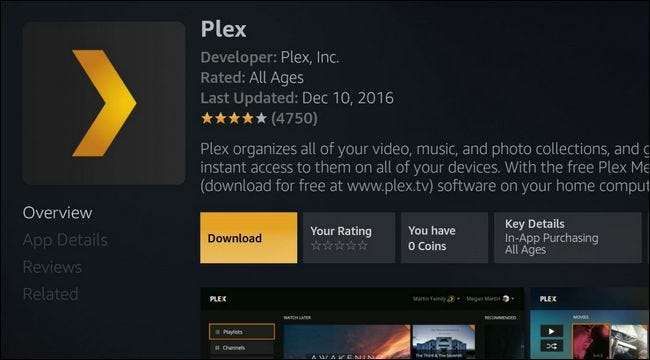
หลังจากดาวน์โหลดและติดตั้งแอปแล้วให้คลิก“ เปิด” เพื่อเปิดใช้งานและเริ่มกระบวนการเข้าสู่ระบบและกำหนดค่า ขั้นตอนแรกคือกำหนดค่าการตั้งค่าโอเวอร์สแกนซึ่งคุณทำผ่านปุ่มลูกศรบนรีโมท Fire ปรับการแสดงผลเพื่อให้มองเห็นลูกศรทั้งหมดแล้วคลิก“ ยอมรับ”
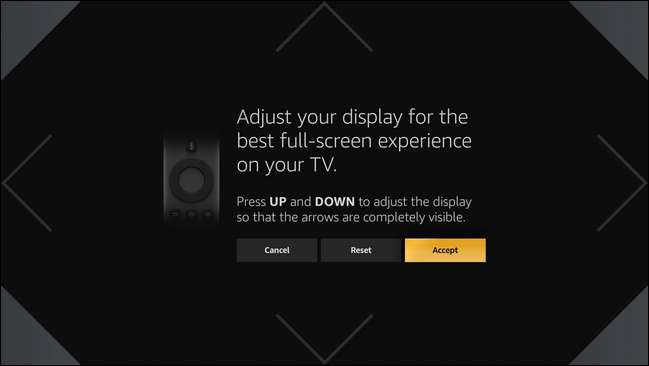
เมื่อคุณปรับเทียบหน้าจอแล้วคุณจะได้รับแจ้งให้เข้าสู่ระบบเลือก“ ลงชื่อเข้าใช้”
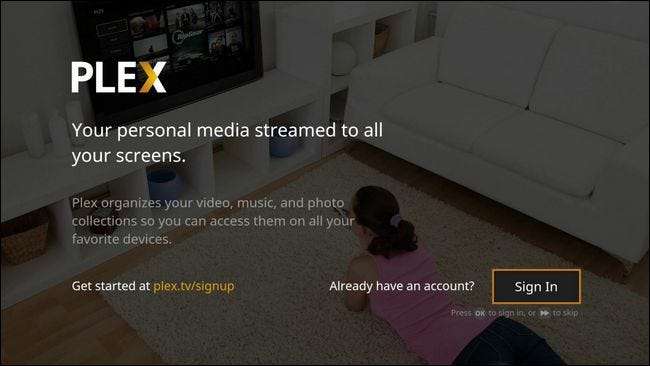
PIN บนหน้าจอจะปรากฏขึ้น ป้อนที่ plex.tv/link เพื่อเชื่อมโยงลูกค้า Plex กับบัญชีของคุณ เมื่อเชื่อมโยงแล้วคุณจะเข้าสู่อินเทอร์เฟซหลักของ Plex ทันทีดังที่แสดงด้านล่าง
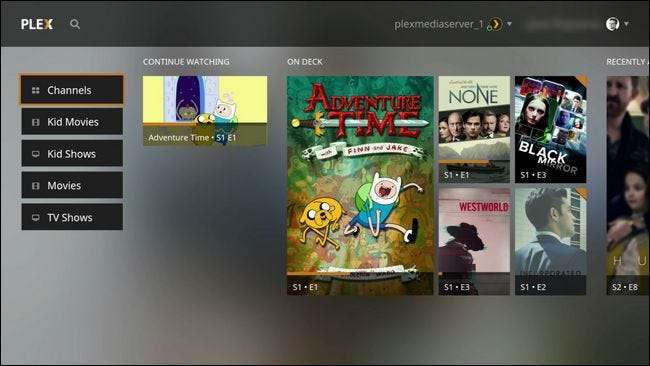
ที่เกี่ยวข้อง: วิธีสตรีมทีวีบน Plex Media Center ของคุณด้วยช่อง Plex
ที่นี่คุณสามารถเรียกดูห้องสมุดของคุณ (ในที่นี้เรียกว่า“ ภาพยนตร์สำหรับเด็ก”“ รายการสำหรับเด็ก”“ ภาพยนตร์” และ“ รายการทีวี” แต่ชื่อห้องสมุดของคุณอาจแตกต่างกันไป) รวมทั้งเรียกดูช่องของคุณ หากคุณไม่เคยใช้คุณลักษณะช่อง Plex มาก่อนคุณจะพลาด - อ่านวิธีการติดตั้งและดูช่องสตรีมมิ่งได้ที่นี่ .
การแก้ไขปัญหาการเล่น
ภายใต้สภาวะที่เหมาะสมคุณจะไม่พบปัญหาใด ๆ และคุณสามารถเริ่มรับชมได้ อย่างไรก็ตามในกรณีที่คุณประสบปัญหามีบางสิ่งที่คุณสามารถทำได้เพื่อแก้ไขปัญหา ก่อนอื่นก่อนที่เราจะเริ่มตรึงคำตำหนิไว้ที่ Plex เรามาแยกแยะการเชื่อมต่อที่ไม่ดีโดยทั่วไป ก่อนที่คุณจะเริ่มปรับแต่งการตั้งค่า Plex คุณควรลองเล่นเนื้อหาวิดีโอสตรีมมิ่งอื่น ๆ (เช่นเนื้อหาฟรีจาก Amazon Instant Video) เพื่อให้แน่ใจว่าไม่ใช่ปัญหา Wi-Fi หรืออินเทอร์เน็ตที่ทำให้เกิดปัญหา หากวิดีโอนั้นเล่นโดยไม่มีอาการสะดุดหรือมีพฤติกรรมแปลก ๆ ก็ถึงเวลาดำเนินการต่อ
การตั้งค่าเริ่มต้นบนไคลเอนต์ Fire TV Plex เป็นค่าที่เหมาะสมและคุณควรแก้ไขเฉพาะเมื่อคุณประสบปัญหาเท่านั้น ในการเข้าถึงการตั้งค่าให้เลือกชื่อผู้ใช้ของคุณบนหน้าจอหลักของ Plex แล้วคลิกเลือก“ การตั้งค่า” ในเมนูแบบเลื่อนลง

ภายในเมนูการตั้งค่าไปที่ส่วน "วิดีโอ" มีการปรับแต่งบางอย่างที่เราสามารถทำได้ซึ่งสามารถช่วยแก้ปัญหาหรืออย่างน้อยก็แยกปัญหาที่คุณพบได้ หากคุณมีปัญหาในการเล่นโดยทั่วไปที่ดูเหมือนว่าไม่มีอะไรเล่นโดยไม่กระตุก (และคุณได้กำจัด Wi-Fi ที่อ่อนแอ) คุณสามารถเปลี่ยน "คุณภาพในพื้นที่" เป็นการตั้งค่าที่ต่ำลงได้ โดยค่าเริ่มต้นจะเล่นในความละเอียดดั้งเดิมของวิดีโอ แต่คุณสามารถกดลงไปที่ 4 Mbps / 720p และคุณควรเห็นการปรับปรุง - โปรดทราบว่าโดยทั่วไปแล้วผู้ใช้ส่วนใหญ่จะต้องลดคุณภาพลงสำหรับ Fire TV Stick และ ไม่ใช่ Fire TV
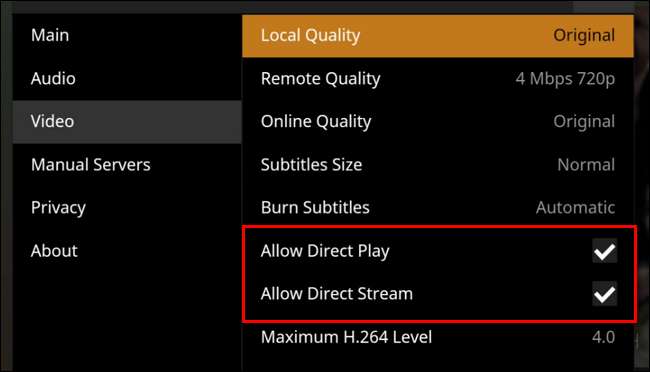
เคล็ดลับอีกอย่างที่คุณสามารถลองได้ซึ่งมีประโยชน์ในการพิจารณาว่ารูปแบบของไฟล์เซิร์ฟเวอร์สื่อเป็นตัวการหรือไม่คือการปิดใช้งาน“ อนุญาตให้เล่นโดยตรง” และ“ อนุญาตให้สตรีมโดยตรง” เพื่อดูว่าสิ่งนั้นสร้างความแตกต่างหรือไม่ การตั้งค่าทั้งสองนี้อยู่ภายใต้สภาวะปกติซึ่งเป็นประโยชน์อย่างมากเนื่องจากอนุญาตให้ไฟล์เล่นได้โดยตรงบนอุปกรณ์ของคุณโดยไม่ต้องมีการแปลงรหัส CPU ที่หนักหน่วงทางฝั่งเซิร์ฟเวอร์ (คุณสามารถอ่านเพิ่มเติมเกี่ยวกับการตั้งค่าเหล่านี้ได้ใน Plex wiki ที่นี่ .)
ที่เกี่ยวข้อง: วิธีเพิ่มประสิทธิภาพภาพยนตร์และรายการทีวีของคุณเพื่อการเล่น Plex ที่ราบรื่น
หากการยกเลิกการเลือกจะทำให้เนื้อหาของคุณเล่นได้โดยไม่มีปัญหานั่นอาจเป็นวิธีแก้ปัญหาที่เป็นไปได้ หากภาระการแปลงรหัสเพิ่มเติมมีมากเกินไปสำหรับเซิร์ฟเวอร์ของคุณคุณอาจต้องการ ปรับแต่งสื่อของคุณล่วงหน้า เพื่อการเล่นที่ราบรื่นยิ่งขึ้นเพื่อให้เซิร์ฟเวอร์ของคุณไม่ต้องทำการแปลงรหัสอย่างหนักขณะบิน หากคุณเลือกที่จะปรับแต่งสื่อของคุณล่วงหน้าอย่าลืมเปิด Direct Play และ Direct Stream อีกครั้ง
Fire TV และ Fire TV Stick อาจเป็นฝ่ายแพ้ในโลกของแพลตฟอร์มสตรีมมิ่ง (และบางทีก็ถูกต้องเช่นนั้น) แต่ด้วยการเพิ่ม Plex คุณสามารถกำจัดฝุ่นออกจากอุปกรณ์เก่าของคุณและใช้ไมล์ได้มากขึ้น







